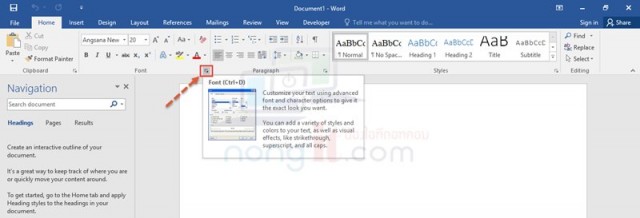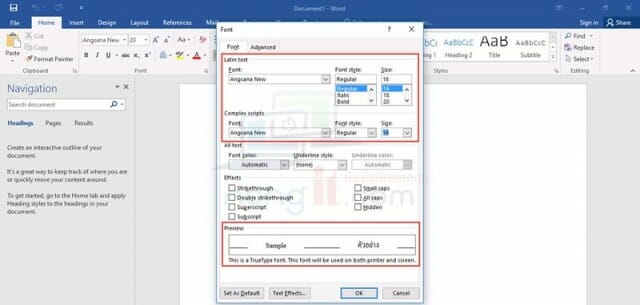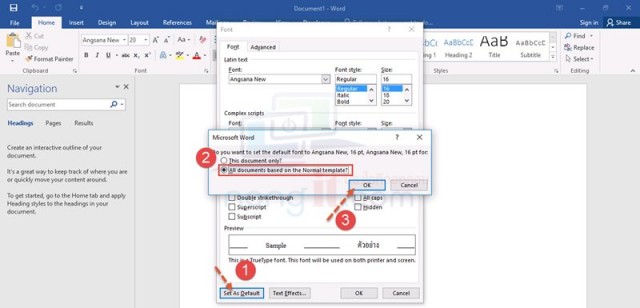วันนี้เราจะมาพูดคุยและแนะนำวิธีการใช้งานโปรแกรม Word โดยเฉพาะอย่างยิ่งในเรื่องของการตั้งค่า Font เริ่มต้นใน Microsoft Word ซึ่งเป็นฟีเจอร์ที่มีประโยชน์มากสำหรับผู้ใช้ที่ต้องสร้างเอกสารใหม่อยู่บ่อยครั้ง เมื่อผู้ใช้ทำการสร้างเอกสาร Word ใหม่ในทุกๆ ครั้ง ฟอนต์ที่ถูกตั้งค่าให้เป็นฟอนต์เริ่มต้นจะถูกเรียกใช้งานโดยอัตโนมัติ ซึ่งจะช่วยให้ผู้ใช้สามารถประหยัดเวลาและไม่ต้องเสียเวลามาเปลี่ยนฟอนต์ทุกครั้งที่ทำการสร้างเอกสารใหม่ นอกจากนี้ยังช่วยให้เอกสารทั้งหมดมีความสอดคล้องกันในเรื่องของรูปแบบและการนำเสนอ ดังนั้นผู้ใช้ Word จะสามารถทำเอกสารได้อย่างรวดเร็วและมีประสิทธิภาพมากยิ่งขึ้น โดยไม่ต้องกังวลเกี่ยวกับการเลือกฟอนต์ในทุกครั้งที่เริ่มงานใหม่
วิธีตั้งค่าฟอนต์เริ่มต้นใน Word 2010/2013/2016 หรือ การตั้งค่าแบบอักษรเริ่มต้น
สำหรับคนที่เคยใช้โปรแกรม Microsoft Word คงเจอปัญหาที่ต้องทำการกำหนดตั้งค่า ฟอนต์ (Font) ตามที่จะใช้งานทุกครั้งที่ใช้โปรแกรม Microsoft word ทุกครั้งที่สร้างเอกสารใหม่ ต้องค่อยตั้งค่าเปลี่ยนฟอนต์อยู่ทุกครั้ง ทั้งๆที่เป็นฟอนต์เดิมๆที่ใช้งานอยู่ประจำ
โดยวันนี้มีวิธีปรับการตั้งค่า ฟอนต์ ตามที่เราต้องการใช้ให้เป็นค่าเริ่มต้น โดยไม่ต้องปรับกันอีกในการใช้ word ครั้งต่อไป ซึ่งจะเป็นการเรียกใช้งานฟอนต์ที่เลือกไว้เสมอ โดยขั้นตอนนำไปใช้ได้ทั้ง Word 2010,2013,2016
วิธีการตั้ง Font เริ่มต้น Microsoft word
- เปิด Microsoft Word ขึ้นมา จะมีริบบอนของแท็ป Home (หน้าแรก) ให้ทำการคลิกที่รูปสามเหลี่ยมเล็กที่มุม ส่วนของรายการ Font ตามรูปด้านล่าง หรือกด Ctrl+D
- จากนั้นจะมีหน้าต่าง Font ขึ้นมาให้เลือกที่รายการหลัก
- Complex scripts กำหนดข้อความภาษาไทย
- Font : กำหนดรูปแบบตัวอักษร
- Font style : กำหนดลักษณะการแสดงของตัวอักษร
- Size : กำหนดขนาดของตัวอักษร
- Latin text กำหนดข้อความภาษาอังกฤษ
- Font : กำหนดรูปแบบตัวอักษร
- Font style : กำหนดลักษณะการแสดงของตัวอักษร
- Size : กำหนดขนาดของตัวอักษร
- โดยสามารถดูตัวอย่างได้ที่ช่อง Preview
- Complex scripts กำหนดข้อความภาษาไทย
- หลังจากตั้งค่าตามที่ต้องการเรียบร้อยแล้วให้คลิกที่ Set As Default เพื่อบันทึกเป็นค่าเริ่มต้นเมื่อเปิดใช้งาน word ในครั้งต่อไป
- จะมีหน้าต่างขึ้นมาให้เลือก All document based on the Normal template (ใช้เป็นค่าดีฟอลต์ที่ตั้งค่ากับทุกเอกสาร) แล้วตามด้วยคลิกปุ่ม OK
- เท่านี้ก็ไม่ต้องคอยตั้งค่าทุกครั้งที่จะใช้งานแล้วครับ ทดสอบโดยการปิด Microsoft Word แล้วเปิดอีกครั้ง และทำการพิมพ์ข้อมูล ซึ่งจะสังเกตเห็นเห็นฟอนต์ที่ได้ทำการกำหนดไว้ครับ ง่ายใช่ไหมครับ วิธีตั้งฟอนต์เริ่มต้น word